vSphere 표준 스위치 및 스위치당 하나의 업링크를 사용하여 TCP 어댑터에 대한 VMkernel 포트 바인딩을 구성할 수 있습니다. 네트워크 연결을 구성하려면 각각의 물리적 네트워크 어댑터마다 가상의 VMkernel 어댑터를 생성해야 합니다. 각 가상 네트워크 어댑터와 물리적 네트워크 어댑터 간에 일대일 매핑을 사용합니다.
프로시저
- 네트워크 구성 요소 및 VMkernel 어댑터를 포함하는 vSphere 표준 스위치를 생성합니다.
- vSphere Client에서 호스트를 선택하고 네트워크 탭을 클릭합니다.
- 작업 > 네트워킹 추가를 클릭합니다.
- VMkernel 네트워크 어댑터를 선택하고 다음을 클릭합니다.
- 새 표준 스위치를 선택하고 다음을 클릭합니다.
- 할당된 어댑터에서 +를 클릭합니다.
사용 가능한 물리적 어댑터 목록이 표시됩니다.
- 필요한 물리적 어댑터 vmnic를 선택하고 확인을 클릭합니다.
참고: TCP/IP 어댑터에 해당하는 물리적 네트워크 어댑터를 선택해야 합니다.
- VMkernel 포트 설정에서 필요한 값을 입력합니다.
스토리지 경로에 VLAN을 사용하는 경우 VLAN ID를 입력합니다.
- IP 설정 목록에서 VMkernel IPv4 설정을 입력합니다.
- 사용 가능한 서비스에서 적절한 태그 지정에 대해 NVMe over TCP를 선택합니다.
- 스위치가 올바르게 구성되었는지 확인합니다.
- 구성 탭의 네트워킹에서 가상 스위치를 선택합니다.
- 스위치를 확장하고 구성을 확인합니다.
이 그림에서는 물리적 네트워크 어댑터와 VMkernel 어댑터가 vSphere 표준 스위치에 연결되어 있음을 보여줍니다. 이 연결을 통해 TCP 어댑터가 VMkernel 어댑터에 바인딩됩니다.
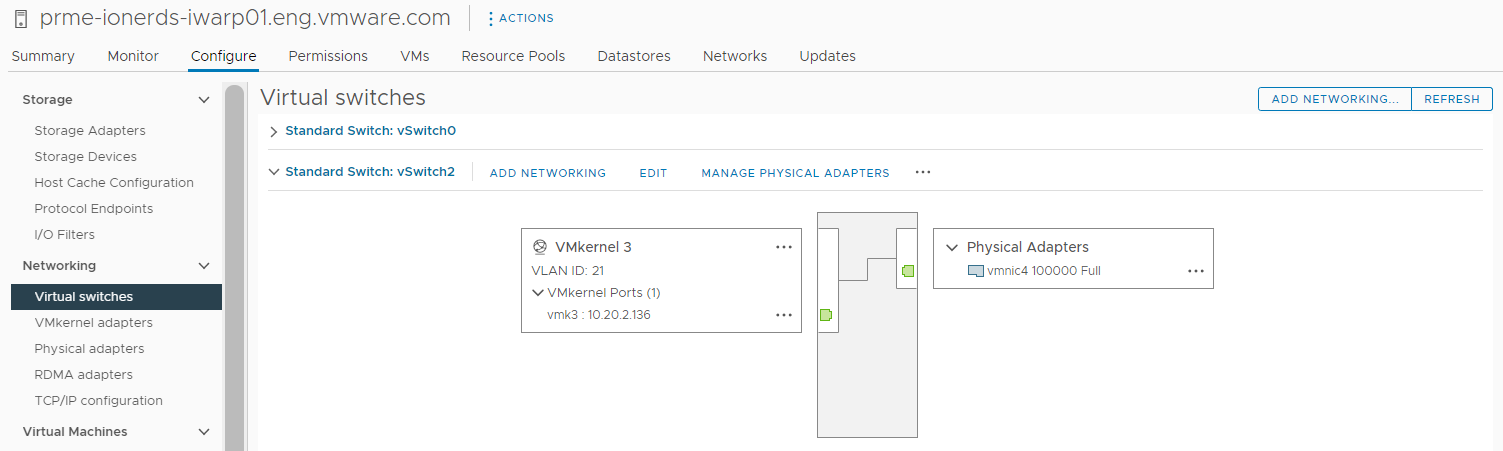
- vSphere 표준 스위치에 대한 NIC 팀 구성 정책을 설정합니다.
참고: NVMe/TCP 어댑터는 페일오버 및 로드 밸런싱과 같은 NIC 팀 구성 기능을 지원하지 않습니다. 대신 스토리지 다중 경로 지정에 의존하여 이러한 기능을 사용합니다. 그러나 NVMe/TCP 어댑터를 제공하는 업링크의 다른 네트워크 워크로드에 대해 NIC 팀 구성을 설정해야 하는 경우에는 다음 단계를 수행합니다.
- 구성 탭을 클릭하고 네트워킹에서 가상 스위치를 선택합니다.
- 적절한 VMkernel 어댑터를 선택합니다.
- 오른쪽 클릭 메뉴에서 설정 편집을 클릭합니다.
- 팀 구성 및 페일오버를 선택합니다.
- 활성 어댑터에서 필요한 물리적 어댑터 vmnic를 이동합니다.
- 대기 어댑터 > 페일오버 순서에서 다른 물리적 어댑터를 이동합니다.
- 적절한 로드 밸런싱 및 기타 속성을 설정합니다.
- 추가 VMkernel 어댑터를 구성하려면 단계를 반복합니다.
어댑터가 구성되었는지 확인하려면 구성 탭을 클릭하고 VMkernel 어댑터를 선택합니다.